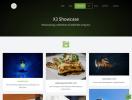Apple'ın Touch Bar'ı dünyaya tanıtmasının üzerinden neredeyse üç yıl geçti ve bu hala bir amaç arıyorum. Değiştirdiği İşlev tuşlarından daha kötü olmasa da Apple, potansiyeline ulaşmasına yardımcı olmak ve onu bir MacBook Pro'ya sahip olmanın gerçekten mükemmel bir parçası haline getirmek için gerçekten çabaladı.
İçindekiler
- BetterTouchTool
- Kabak
- Dokunsal Dokunmatik Çubuk
- Dokunmatik Değiştirici
Bu bizi düşündürdü. Elbette, için bazı harika uygulamalar var Dokunmatik Çubuk? Elbette, Bazı şeyler Apple'ın 2016'da İşlev tuşlarını değiştirirken ne düşündüğünü anlamamızı sağlıyor mu? Öyle görünüyor ki var. Onu son derece kullanışlı hale getiren dört Touch Bar uygulamasını ve aracını bir araya getirdik.
Önerilen Videolar
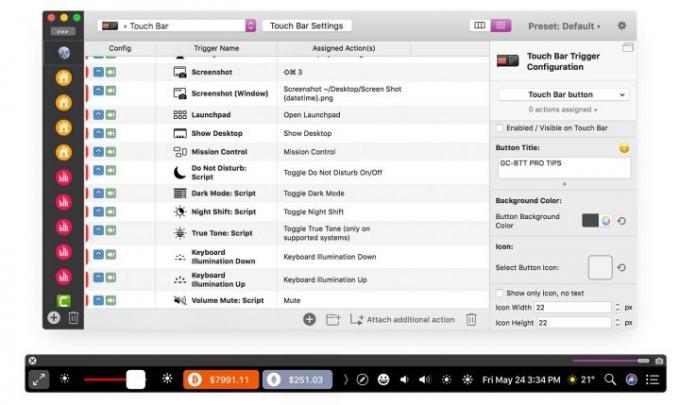
Touch Bar'la ilgili temel sorun, onu değerli kılmak için üçüncü taraf uygulama geliştiricilerine güvenmesidir. Bir uygulama kullanıyorsanız ve geliştirici herhangi bir Touch Bar işlevi eklemediyse Touch Bar kullanışsızdır.
İlgili
- En İyi Prime Day MacBook fırsatları: MacBook Air ve MacBook Pro'da Tasarruf Edin
- Apple, Intel çiplerinin 15 inç MacBook Air'i geride bıraktığını söylüyor
- En iyi MacBook fırsatları: MacBook Air ve MacBook Pro'da tasarruf edin
BetterTouchTool kontrolü sıkı bir şekilde kontrol altına almanızı sağlayarak bunu düzeltir. Yeni başlayanlar için, yalnızca Touch Bar işlevselliği ekleyen geliştiricilere sahip olanları değil, Touch Bar'a herhangi bir uygulamayı eklemenizi sağlar. İstediğiniz herhangi bir uygulamayı hızlı bir şekilde başlatabilir veya belirli işlevler için (örneğin, Safari'de belirli bir URL'ye gitmek) bir düğme ekleyebilirsiniz.
Gerçekten kendine geldiği yer iş akışı seçenekleridir. Hepsi Touch Bar'daki tek bir düğmeye basılarak etkinleştirilen çok sayıda eylem ve görevi içeren güçlü süreçler oluşturabilirsiniz. Bu, üç yıl önce görmeyi umduğumuz ve Apple'ın hâlâ uygulamaya koymadığı kontrol düzeyidir.
Aynı zamanda bağlamsal olarak da kalır. Diyelim ki Slack için farklı odalar ve doğrudan mesajlar arasında geçiş yapmak gibi bir dizi Touch Bar kısayolu oluşturdunuz. Slack'i yüklediğinizde bu kısayollar artık Touch Bar'da görünüyor.
BetterTouchTool yalnızca Touch Bar için de geçerli değildir. Kendi trackpad hareketlerinizi oluşturmanıza olanak tanır, Klavye kısayolları, metin tetikleyicileri ve çok daha fazlası. Bu, Touch Bar'ı her zaman olması gerektiği gibi güçlü bir araç haline getiren çok yönlü bir uygulamadır.
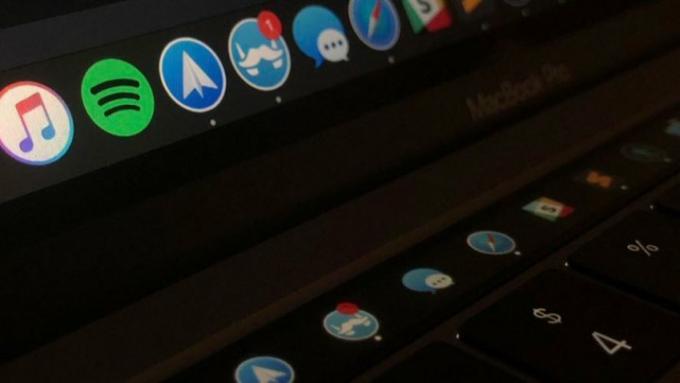
Pek çok Mac kullanıcısı Dock'u gizlemeyi tercih ediyor, yalnızca fare işaretçisi ekranın alt kısmına hareket ettirildiğinde görünmesini sağlıyor. Bu, yerden tasarruf sağlar ve masaüstünüzün dağınıklığını azaltır, ancak ihtiyaç duyduğunuzda Dock'un yeniden görünmesini beklemek sıkıcı olabilir.
Kabak Dock'taki uygulamalara hızlı erişim sağlamaya devam ederken, temiz ve Dock'suz bir masaüstüne sahip olmanızı sağlar. Bunu, uygulamalarınızdaki güncellemeleri asla kaçırmamanız için Dock'unuzu ve tüm simgelerini bildirim uyarılarıyla birlikte Touch Bar'a ekleyerek yapar. Hatta Touch Bar'da önizlemelerin gösterilmesi sayesinde her uygulamadaki açık pencereler arasında hızlı bir şekilde geçiş yapabilirsiniz.
Bu, onu çok kullanışlı bir hızlı erişim uygulaması haline getirir, ancak bundan çok daha fazlasını yapar. Wi-Fi için durum göstergeleri, pil ömrü ve tarih ve saat gibi şeyler ekleyen bir dizi önceden ayarlanmış widget içerir; müzik için çalmanıza, duraklatmanıza, atlamanıza ve daha fazlasına olanak tanıyan bir "şu anda yürütülüyor" widget'ı; ve parlaklık ve ses seviyesi gibi ayarları yapabileceğiniz bir Kontrol Merkezi widget'ı. Geliştirici, işlevselliği artırmak için daha fazla widget üzerinde de çalışıyor.
Tüm widget'lar istediğiniz gibi özelleştirilebilir ve yaratıcı, diğer geliştiricilerin kendi widget'larını eklemeleri için bir kit bile oluşturuyor. Yani, ister Touch Bar'ınızdaki Dock'a hızlı erişim ister biraz daha fazlasını istiyorsanız, Pock bir göz atmaya değer.
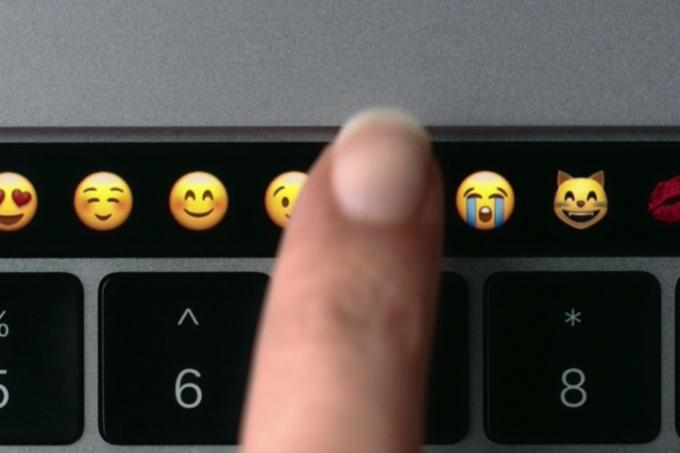
Touch Bar'ın en büyük sorunu dokunsal geri bildirimin olmamasıdır. İşlev tuşlarının (veya diğer tuşların) aksine, Touch Bar pürüzsüz bir şerit olduğundan, yalnızca dokunduğunuzda bir Touch Bar düğmesinin nerede bittiğini ve bir sonrakinin nerede başladığını bilemezsiniz. Bu, bir düğmeye gerçekten doğru basıp basmadığınızı kontrol etmek için sürekli aşağıya bakmanız gerektiğinden üretkenliğinizin bozulacağı anlamına gelebilir.
Bununla birlikte, hızlı ve kolay bir çözüm var: Dokunsal Dokunmatik Çubuk. Bu indirme, hangi modda kullandığınızdan bağımsız olarak her Touch Bar düğmesine dokunsal geri bildirim ekler (İşlev tuşlarından bağlamsal uygulama kontrollerine ve aradaki her şeye kadar). Bu, Touch Bar'ı yalnızca dokunarak kullanmayı çok daha kolay hale getirir.
Şu anda Touch Bar'ın altında dokunsal bir motor olmaması nedeniyle bir sınırlama mevcut; dolayısıyla Haptic Touch Bar, MacBook Pro'daki büyük Force Touch izleme dörtgenini kullanarak geri bildirim sağlıyor. Ancak dokunsal geri bildirimin gücünü özelleştirebilir ve ses de ekleyebilirsiniz. o sinir bozucu Touch Bar'a basıp basmadığınıza dair geri bildirim almakta yine de sorun olmayacak düğme.
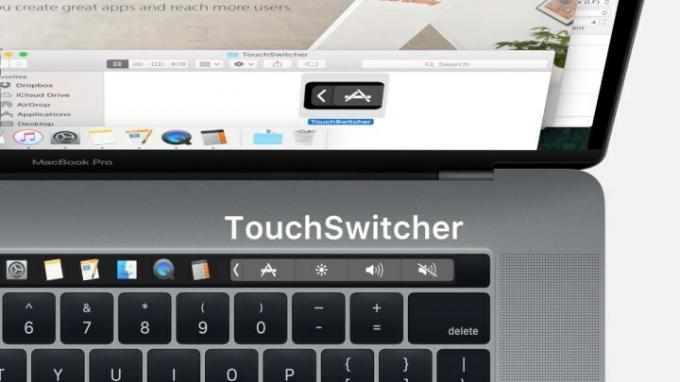
Kendinizi aynı anda çok sayıda uygulamayı açık tutarken bulursanız, büyük olasılıkla uygulamalar arasında geçiş yapmanın sinir bozucu sürecine aşinasınızdır. Komut + Sekme. Uygulama listesinin bir ucundan diğerine geçmek için çok sayıda dokunuş gerekir. Bir uygulama içindeki açık pencereler arasında varsayılan pencere olarak geçiş yapmaya çalışırsanız durum daha da zorlaşır. Komut + ~ kısayola basmak sinir bozucu derecede garip.
Neyse ki, Dokunmatik Değiştirici Touch Bar'ı kullanarak çok daha kolay bir alternatif sunuyor. öğesine dokunun Dokunmatik Değiştirici Şu anda açık olan uygulamalarınızın simgelerini görmek için Touch Bar'daki simgeye dokunun, ardından geçiş yapmak için bunlardan birine dokunmanız yeterlidir. Bu, tekrar tekrar dokunmaktan çok daha hızlı olmasını sağlar Komut + Sekme İstediğiniz uygulamaya ulaşmak için
Bunu daha da kolaylaştırmak için sunulan birçok özelleştirme seçeneği vardır. Favori uygulamaları açık uygulamalar listesine ekleyebilir ve bir simgeyi (veya Kontrol + Dokunma Gizle veya Çık gibi seçeneklere erişmek için. Birden fazla uygulamayı gizlemek istiyorsanız basılı tutun Vardiya ve onlara dokunun; birden fazla uygulamadan çıkmak için basılı tutun Seçenek ve onlara dokunun. Çok karmaşık bir araç olmasa da Mac'inizde işleri biraz daha kolaylaştıracak bir araç.
Editörlerin Önerileri
- M3 MacBook Pro herkesin beklediğinden daha erken piyasaya çıkabilir
- MacBook Air 15 inç vs. MacBook Air 13 inç: hangisini satın almalı
- Büyük sızıntı, Apple'ın üzerinde çalıştığı her sırrı açığa çıkarıyor
- MacBook'lar nihayet bu önemli yolla Windows dizüstü bilgisayarları yakalayabilir
- Apple'ın satmaya devam etme hakkının olmadığı bir MacBook var
Yaşam tarzınızı yükseltinDigital Trends, en son haberler, eğlenceli ürün incelemeleri, anlayışlı başyazılar ve türünün tek örneği olan ön bakışlarla okuyucuların teknolojinin hızlı tempolu dünyasını takip etmelerine yardımcı olur.